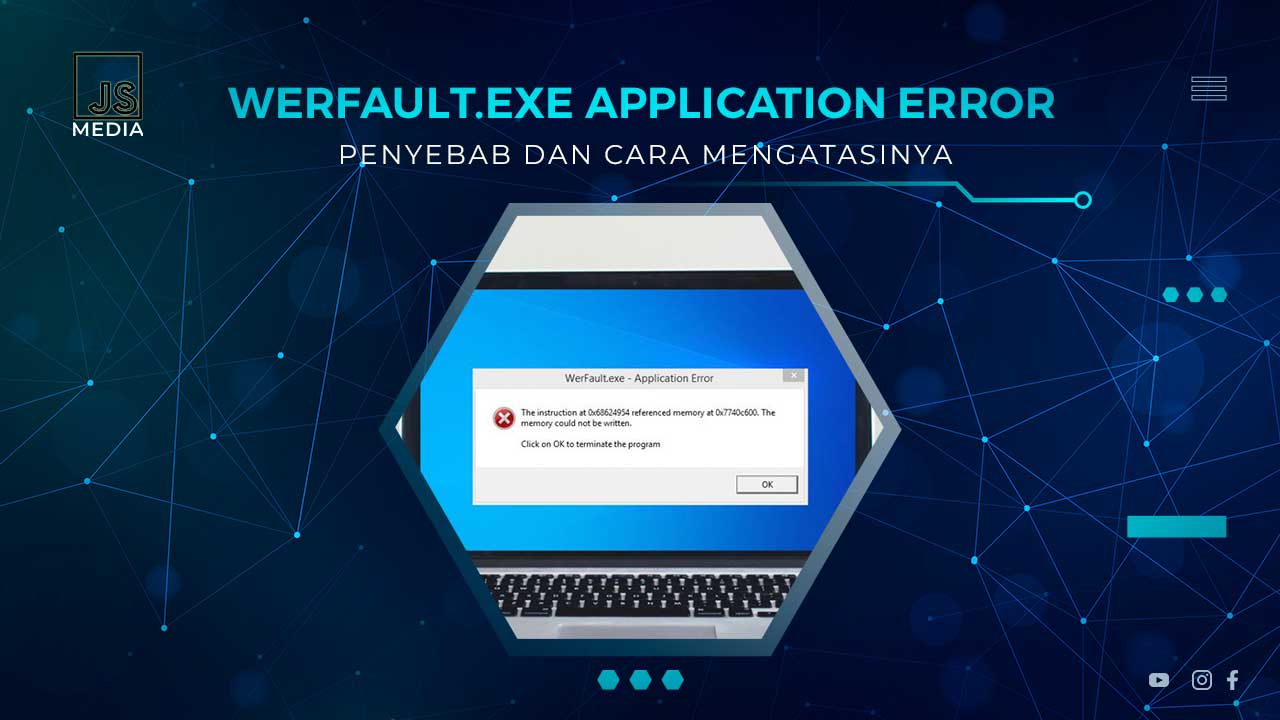Werfault.exe adalah sebuah program bawaan dari Windows yang memiliki fungsi utama sebagai detektor dan pelaporan terhadap adanya kerusakan pada sistem operasi. Meskipun dirancang untuk memberikan solusi dan memperbaiki kesalahan yang terjadi, terkadang program ini sendiri juga mengalami masalah, biasanya ditandai dengan pesan error seperti “Werfault.exe Application Error.”
Error semacam ini dapat disebabkan oleh berbagai macam faktor, mulai dari driver yang sudah usang, tidak pernah melakukan pembaruan Windows, hingga potensi serangan virus atau malware yang merusak file-file sistem perangkat. Sehingga harus segera dilakukan upaya perbaikan agar error tidak terus muncul dan perangkat bisa digunakan kembali dengan normal tanpa kendala.
Penyebab Werfault.exe Application Error
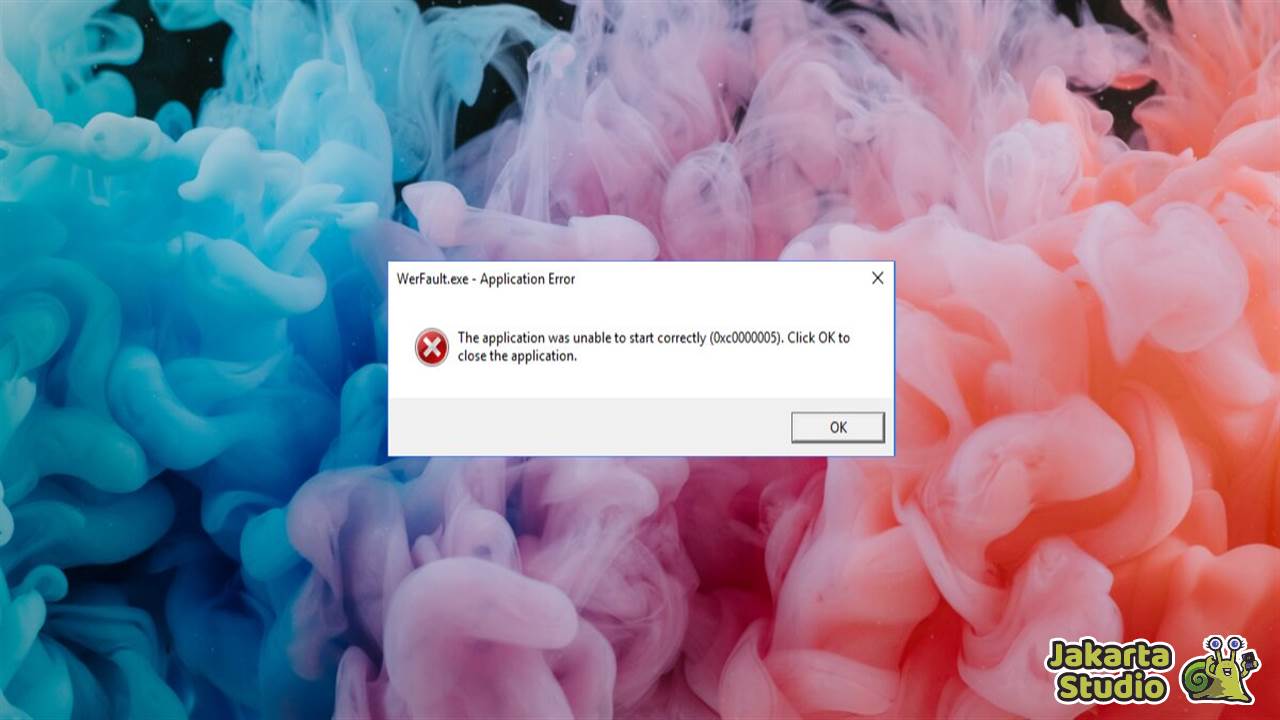
Mari kita mulai dengan mengetahui beberapa hal yang bisa menyebabkan Werfault.exe Application Error. Seperti yang sudah disebutkan sebelumnya, ada beberapa faktor yang bisa mengakibatkan error satu ini. Jadi mari kita bahas satu per satu dalam ulasan berikut ini :
1. Driver Usang atau Rusak
Werfault.exe Application Error dapat disebabkan oleh driver perangkat keras yang sudah usang atau mengalami kerusakan. Driver yang tidak terbarui dapat tidak kompatibel dengan perubahan pada sistem operasi, sehingga menyebabkan konflik dan potensi terjadinya error.
2. Windows Belum Diupdate
Salah satu penyebab lain dari Werfault.exe error adalah kurangnya pembaruan sistem operasi. Windows Update menyediakan pembaruan keamanan, perbaikan bug, dan peningkatan performa secara berkala yang dapat membantu mencegah terjadinya error. Tidak melakukan pembaruan secara teratur dapat meninggalkan sistem rentan terhadap berbagai kendala.
3. Kerusakan pada File Sistem
Werfault.exe error juga bisa muncul akibat kerusakan pada file sistem operasi. File yang penting untuk kinerja sistem mungkin mengalami corrupt, sehingga membuat performa perangkat pun menjadi terganggu dan harus segera diatasi.
4. File Terserang Virus
Infeksi virus atau malware dapat merusak file-file penting dalam sistem komputer kalian. Serangan ini dapat mengubah struktur atau menghapus file penting, mengakibatkan kesalahan dalam berbagai fungsi di PC laptop termasuk Werfault.exe. Maka perlu dilakukan scanning pada sistem untuk menemukan program jahat yang mungkin menyerang.
Cara Mengatasi Werfault.exe Application Error
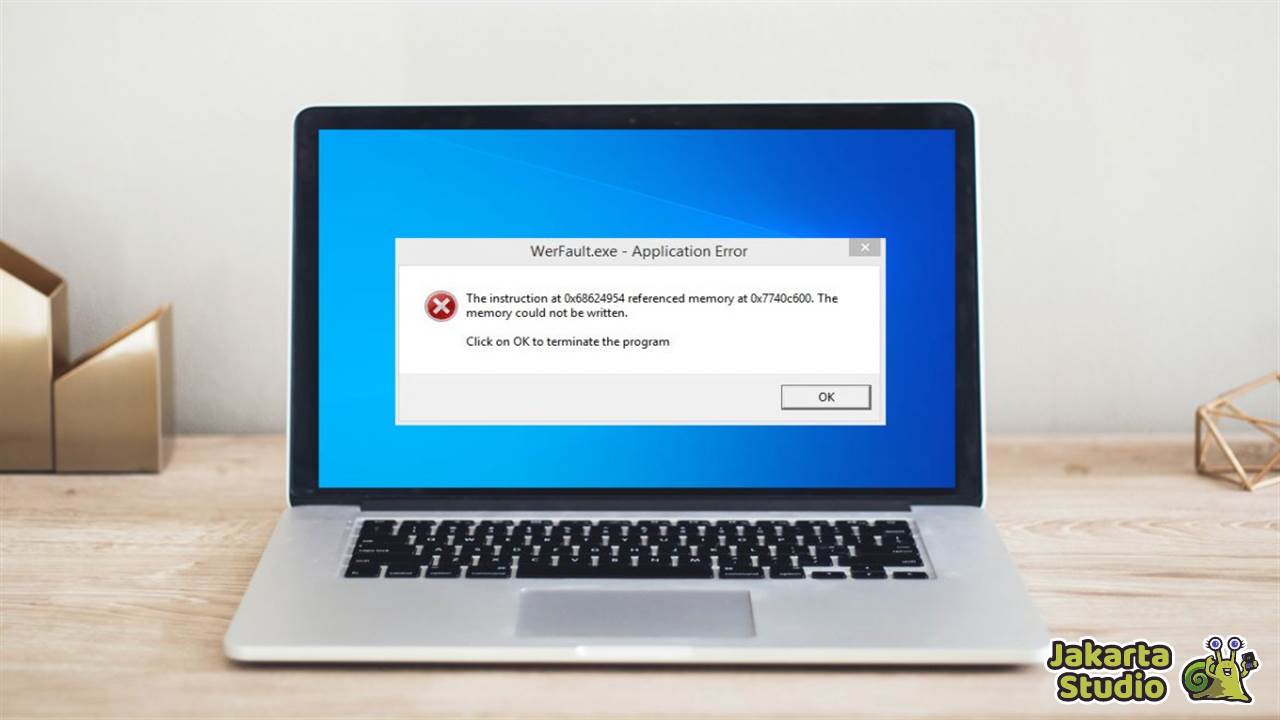
Agar performa dan kinerja perangkat tidak terus terganggu, maka kita harus segera cari tahu apa solusi untuk memperbaiki Werfault.exe Application Error tersebut. Berikut Jakarta Studio sudah rangkum tips dan panduan lengkapnya untuk kalian :
1. Coba Merestart PC
Untuk tips yang pertama, mari kita coba dengan merestart perangkat terlebih dahulu. Mungkin error disebabkan oleh adanya file atau proses yang tidak terload dengan benar. Sehingga perlu dilakukan restart untuk mengatasinya.
- Lakukan restart pada komputer atau laptop.
- Proses restart dapat membantu menyelesaikan masalah yang mungkin muncul setelah booting ulang sistem.
- Cek apakah Werfault.exe Application Error masih terus muncul.
2. Update Driver Versi Terbaru
Jika error disebabkan oleh adanya driver yang error atau tidak kompatibel, maka kalian perlu melakukan pembaruan. Bagi yang belum tahu caranya, bisa simak tutorial lengkapnya berikut ini :
- Buka Settings dengan menekan tombol Windows + I.
- Pilih opsi “Update & Security.”
- Klik “View optional updates” dan pilih “Download dan install” jika ada pembaruan yang tersedia.
- Jika tidak ada opsi tersebut, cari pembaruan driver secara manual di situs resmi produsen perangkat keras yang digunakan.
3. Scan Virus Laptop/Komputer
Kalian juga harus pastikan bahwa tidak ada virus atau malware yang menginfeksi perangkat dan mungkin merusak file sistem komputer kalian. Lakukan pemindaian dengan antivirus untuk mengecek adanya program jahat yang mungkin sudah masuk ke sistem PC kalian.
- Gunakan Windows Security atau aplikasi antivirus pihak ketiga.
- Buka Windows Security dari Hidden icon di Taskbar.
- Pilih “Virus & threat protection” dan klik “Scan Options.”
- Pilih “Full Scan” dan klik “Scan Now.” Hapus atau karantina file yang ditemukan.
4. Jalankan SFC CMD
Kemudian, kalian juga bisa gunakan CMD atau command prompt untuk melakukan scanning pada sistem komputer secara menyeluruh. Sehingga nanti bisa diketahui jika ada program atau file yang rusak dan mengganggu kinerja perangkat.
- Buka Command Prompt (CMD) sebagai Administrator.
- Ketik perintah “sfc /scannow” dan tekan Enter.
- Tunggu hingga proses selesai melakukan scan.
- Setelah itu, kalian Restart komputer dan cek hasilnya.
5. Matikan Services Werfault.exe
Jika memang masih belum berhasil, kalian juga bisa mematikan Services Werfault.exe saja sehingga ia tidak akan berjalan serta memunculkan notifikasi error lagi. Caranya gampang, kalian bisa ikuti panduan berikut ini :
- Buka jendela Run dengan menekan Win + R, ketik “services.msc,” dan tekan Enter.
- Cari “Windows Error Reporting Service” dan klik dua kali.
- Ubah jenis Startup menjadi “Disabled,” klik Apply, dan klik OK.
- Setelah itu, restart perangkat untuk mengaplikasikan perubahannya.
6. Update OS Windows
Untuk yang selanjutnya, pastikan juga untuk selalu melakukan update pada sistem windows kalian. Karena hal tersebut sangat penting untuk mendapatkan pembaruan fitur, sistem keamanan dan juga stabilitas kinerja pada perangkat.
- Buka Settings dan pilih “Update & Security.”
- Klik “Check for Updates” dan instal pembaruan yang ditemukan.
- Pastikan sistem selalu terbarui untuk mengatasi bug dan meningkatkan stabilitas.
7. Lakukan Reset Sistem
Apabila masih belum teratasi, kalian juga bisa coba lakukan reset pada perangkat untuk mengembalikan pengaturannya ke kondisi default. Namun perlu dicatat hal ini mungkin akan menghapus data-data yang kalian miliki jadi sebaiknya lakukan backup terlebih dahulu.
- Buka Settings dan pilih “Update & Security.”
- Pilih tab “Recovery” dan klik “Get started” pada opsi “Reset this PC.”
- Pilih “Keep my Files” untuk menjaga file penting.
- Ikuti petunjuk hingga proses reset selesai.
Kesimpulan
Munculnya notifikasi Werfault.exe Application Error ini memang bisa sangat mengganggu penggunaan perangkat sehari-hari. Jadi kalian harus tahu apa penyebabnya serta bagaimana cara untuk mengatasinya agar notif tersebut tidak muncul kembali. Semoga dengan tips trik diatas bisa menjadi solusi dari masalah tersebut, selamat mencoba!